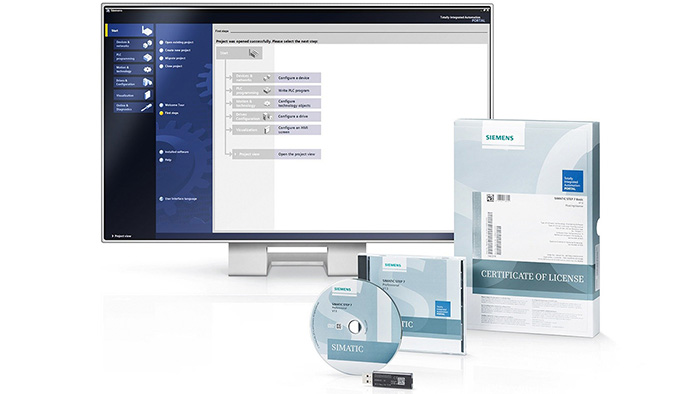Cách kết nối PLC S7 300 với máy tính được thực hiện như thế nào? Đối với các ứng dụng tự động hóa, kết nối giữa máy tính và các bộ điều khiển logic chương trình (PLC) là một yếu tố quan trọng. Trong bài viết này, chúng ta sẽ tìm hiểu cách kết nối PLC S7 300 và cung cấp cho người dùng hướng dẫn cài PLC S7 300 trên Win 10 để thiết lập kết nối thành công.
1. Hướng dẫn cài PLC S7 300 trên Win 10
Bước 1: Chuẩn bị phần mềm:
Bước đầu tiên trong cách kết nối PLC S7 300 với máy tính, bạn cần tải phần mềm lập trình PLC S7-300 từ trang web chính thức của Siemens hoặc từ nguồn tin cậy khác và đừng quên sử dụng phiên bản phần mềm tương thích với Windows 10.
Bước 2: Tiến hành cài đặt:
Sau khi tải xuống, chạy tệp cài đặt của phần mềm lập trình. Trong quá trình cài đặt, hãy chọn tùy chọn cài đặt đầy đủ hoặc tùy chọn tùy chỉnh nếu bạn muốn điều chỉnh các thành phần được cài đặt.
Tiếp theo, làm theo hướng dẫn trên màn hình để hoàn tất quá trình cài đặt. Chờ đợi cho đến khi quá trình cài đặt hoàn tất.

Bước 3: Kết nối PLC:
Thực hiện cách kết nối S7 300 với máy tính sử dụng cáp RS232 hoặc cáp Ethernet tùy thuộc vào giao diện kết nối mà bạn sử dụng.
Cách kết nối PLC S7-300 với máy tính sử dụng cáp RS232:
- Chuẩn bị cáp RS232:
Hãy sử dụng cáp RS232 phù hợp với cổng COM trên máy tính và cổng RS232 trên PLC S7-300. Kiểm tra cáp để đảm bảo không có đứt gãy hoặc hỏng hóc.
- Kết nối vật lý:
Gắn một đầu cáp RS232 vào cổng COM trên máy tính và đầu còn lại vào cổng RS232 trên PLC S7-300, chú ý kết nối chắc chắn và không bị lỏng.
- Khởi động phần mềm lập trình PLC:
Để thực hiện cách kết nối PLC S7 300 với máy tính, hãy mở phần mềm lập trình PLC trên máy tính.
- Tạo dự án và lựa chọn kết nối RS232:
Tạo một dự án mới trong phần mềm lập trình, chọn tùy chọn kết nối RS232 trong các cài đặt dự án.
- Thiết lập thông số kết nối:
Trong cài đặt kết nối RS232, thiết lập các thông số như tốc độ truyền, kiểu dữ liệu (ví dụ: 8 bit, không có chẵn lẻ) và địa chỉ của PLC S7-300. Thông tin này cần phù hợp với cấu hình của PLC.
- Kết nối và lập trình PLC:
Khi đã thiết lập thông số kết nối, kết nối với PLC bằng cách nhấn nút “Connect” hoặc tương tự trên phần mềm lập trình rồi đợi đến khi phần mềm thiết lập kết nối thành công với PLC. Bây giờ bạn đã sẵn sàng để lập trình PLC S7-300 và điều khiển quy trình tự động hóa.
Tham khảo giá CPU S7-300: 6ES7315-2AH14-0AB0

Cách kết nối PLC S7-300 với máy tính sử dụng cáp Ethernet:
- Chuẩn bị cáp Ethernet:
Đảm bảo bạn sử dụng cáp Ethernet Cat5e hoặc cao hơn để đảm bảo tốc độ truyền dữ liệu cao và ổn định. Kiểm tra cáp để đảm bảo không có đứt gãy hoặc hỏng hóc.
- Kết nối vật lý:
Gắn một đầu cáp Ethernet vào cổng Ethernet trên máy tính và đầu còn lại vào cổng Ethernet trên PLC S7-300.
- Kiểm tra cấu hình mạng:
Chuẩn bị máy tính và PLC S7-300 nằm trong cùng một mạng LAN. Kiểm tra địa chỉ IP của máy tính và PLC, đảm bảo chúng không có xung đột và nằm trong cùng dải địa chỉ mạng.
- Khởi động phần mềm lập trình PLC:
Mở phần mềm lập trình PLC trên máy tính để tiếp tục thực hiện cách kết nối PLC S7 300 với máy tính.
- Tạo dự án và lựa chọn kết nối Ethernet:
Tạo một dự án mới trong phần mềm lập trình, chọn tùy chọn kết nối Ethernet trong các cài đặt dự án.
- Thiết lập thông số kết nối:
Trong cài đặt kết nối Ethernet, nhập địa chỉ IP của PLC S7-300 và các thông số khác như cổng (port) và protocol. Thông tin này cần phù hợp với cấu hình của PLC và mạng LAN.
- Kết nối và lập trình PLC:
Khi đã thiết lập thông số kết nối, kết nối với PLC bằng cách nhấn nút “Connect” hoặc tương tự trên phần mềm lập trình, đợi đến khi phần mềm thiết lập kết nối thành công với PLC.
>>> Xem thêm: Module PLC S7-300 32DI SM 321 – 6ES7321-1BL00-0AA0
2. Một số lỗi phổ biến khi thực hiện cách kết nối PLC S7 300 với máy tính
Trong quá trình kết nối PLC S7-300 với máy tính, có thể gặp phải một số vấn đề phổ biến. Dưới đây là một số vấn đề thường gặp và cách khắc phục chúng:
2.1. Lỗi cấu hình mạng:
- Vấn đề: Khi kết nối qua mạng Ethernet, máy tính và PLC S7-300 không thể giao tiếp với nhau.
- Khắc phục: Kiểm tra cấu hình mạng của máy tính và PLC xác định chúng nằm trong cùng một mạng LAN. Kiểm tra địa chỉ IP, subnet mask và default gateway để đảm bảo những phần này khớp nhau. Nếu cần thiết, điều chỉnh cấu hình mạng để giải quyết xung đột địa chỉ IP.
2.2. Lỗi cáp kết nối:
- Vấn đề: Khi thực hiện cách kết nối PLC S7 300 với máy tính bằng cáp Ethernet hoặc RS232, không có kết nối hoặc kết nối không ổn định.
- Khắc phục: Kiểm tra cáp kết nối xem nó cí hoạt động tốt và không bị hỏng hay không. Thử sử dụng một cáp khác để kiểm tra và đảm bảo cáp được kết nối chắc chắn, không bị lỏng.

2.3. Lỗi thiết lập phần mềm:
- Vấn đề: Phần mềm lập trình không kết nối được với PLC S7-300 là lỗi thường xuất hiện trong quá trình thực hiện cách kết nối PLC S7 300 với máy tính.
- Khắc phục: Kiểm tra lại cài đặt kết nối trong phần mềm lập trình. Xác định xem bạn đã chọn đúng giao thức kết nối (RS232 hoặc Ethernet) và nhập đúng thông số kết nối như địa chỉ IP và cổng. Lưu ý phần mềm và phiên bản phải tương thích với PLC S7-300.
2.4. Lỗi thiết lập cấu hình PLC:
- Vấn đề: PLC S7-300 không được cấu hình đúng hoặc thiết lập không phù hợp với phần mềm lập trình.
- Khắc phục: Kiểm tra cấu hình của PLC S7-300 và đảm bảo rằng nó phù hợp với thông số được thiết lập trong phần mềm lập trình. Kiểm tra xem địa chỉ IP và cổng được đặt đúng và khớp với thông số kết nối.
2.5. Lỗi nguồn cấp:
- Vấn đề: Khi thực cách kết nối PLC S7-300 với máy tính sẽ xảy ra tình trạng PLC S7-300 không nhận nguồn cấp hoặc nguồn cấp không ổn định.
- Khắc phục: Kiểm tra nguồn cấp của PLC S7-300 xem nó có đang nhận nguồn điện đầy đủ và ổn định không. Kiểm tra các nguồn cấp phụ như nguồn 24VDC để đảm bảo chúng hoạt động đúng.
Kết luận
Trên đây là hướng dẫn chi tiết về cách kết nối PLC S7 300 với máy tính. Qua các bước này, bạn có thể thiết lập kết nối hiệu quả giữa PLC S7-300 và máy tính của mình. Việc kết nối sẽ giúp bạn quản lý và kiểm soát các quy trình sản xuất một cách thuận tiện và hiệu quả.
Đại lý Siemens tại Việt Nam – Công ty Thanh Thiên Phú là đơn vị cung cấp bộ lập trình PLC Siemens chất lượng và uy tín hàng đầu TP HCM. Chúng tôi phân phối đa dạng các loại vật tư tự động hóa Siemens với nhiều chương trình khuyến mãi hấp dẫn. Hãy liên hệ với chúng tôi qua Hotline: 08.12.77.88.99 ngay để biết thêm thông tin chi tiết về sản phẩm!
CÔNG TY TNHH ĐẦU TƯ THƯƠNG MẠI DỊCH VỤ XUẤT NHẬP KHẨU THANH THIÊN PHÚ:
Địa chỉ kho: 27/5A Đường Lý Tế Xuyên, Khu phố 4, Phường Linh Đông, Thành phố Thủ Đức, TP Hồ Chí Minh
Văn phòng đại diện: 20 đường 29 , Khu phố 2 , Phường Cát Lái , Thành phố Thủ Đức , Thành phố Hồ Chí Minh
Hotline: 0812778899
Website: https://thanhthienphu.vn/
Email: info@thanhthienphu.vn
MST: 0317244887
>>> Xem thêm: Các lệnh trong PLC S7 300 phổ biến